哪款翻译软件好用?在查阅资料的时候,如果遇到外文是一件非常令人头疼的事情,所以一款实用的翻译软件必不可少。Bob 是一款Mac翻译软件,翻译方式支持划词翻译、截图翻译以及实时翻译,翻译引擎支持有道翻译、百度翻译和谷歌翻译。速度快,使用简单。下面是Bob的使用教程,新手必看哦!
目前 Bob 支持的支持翻译源非常多,例如有道翻译、百度翻译和谷歌翻译,以下对比比较简略,主要根据个人的使用体验评判的,具体细节可以自行感受。
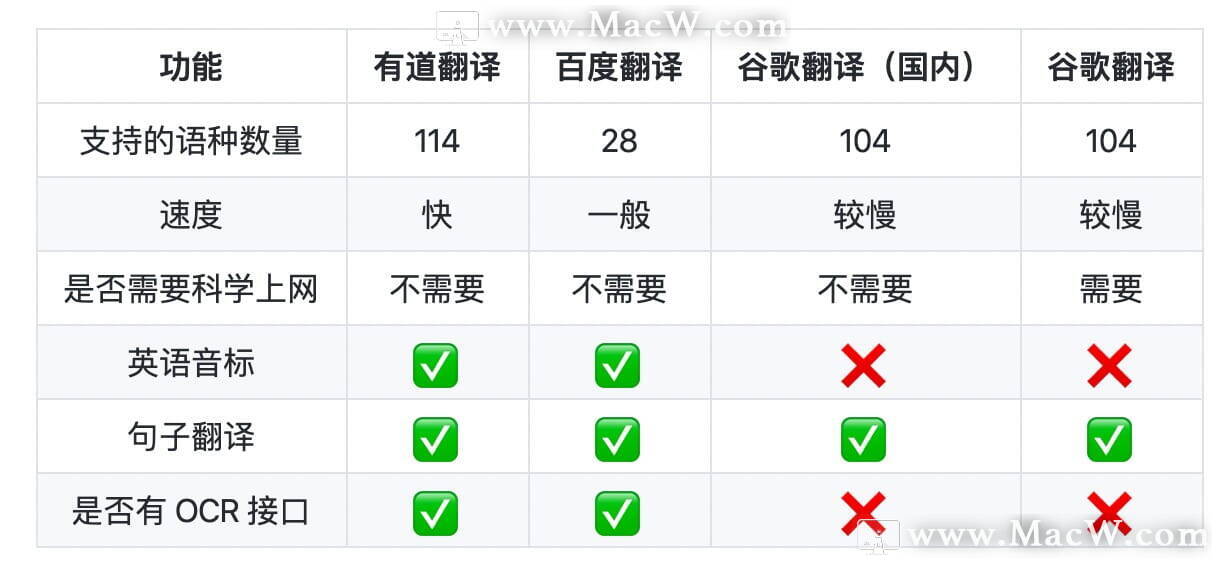
百度翻译和谷歌翻译可以识别驼峰形式的句子,形如 "WhatAreYouDoing"。
由于谷歌翻译没有找到合适的 OCR 接口,所以在截图翻译的时候,使用有道的 OCR 接口进行识图,然后再调用谷歌的翻译接口进行翻译。
国内谷歌翻译和谷歌翻译结果完全一样,只是谷歌翻译需科学上网使用,但国内谷歌翻译不需要。
注意:如果你已经科学上网,那么国内谷歌翻译可能会无法使用。另外,如果你的科学上网配置不当,那会导致其他翻译接口如百度、有道翻译速度明显下降,请使用 PAC 模式而不是全局模式。
使用方法
划词翻译 选中需要翻译的文本之后,按下划词翻译快捷键即可(默认 ⌥+D )
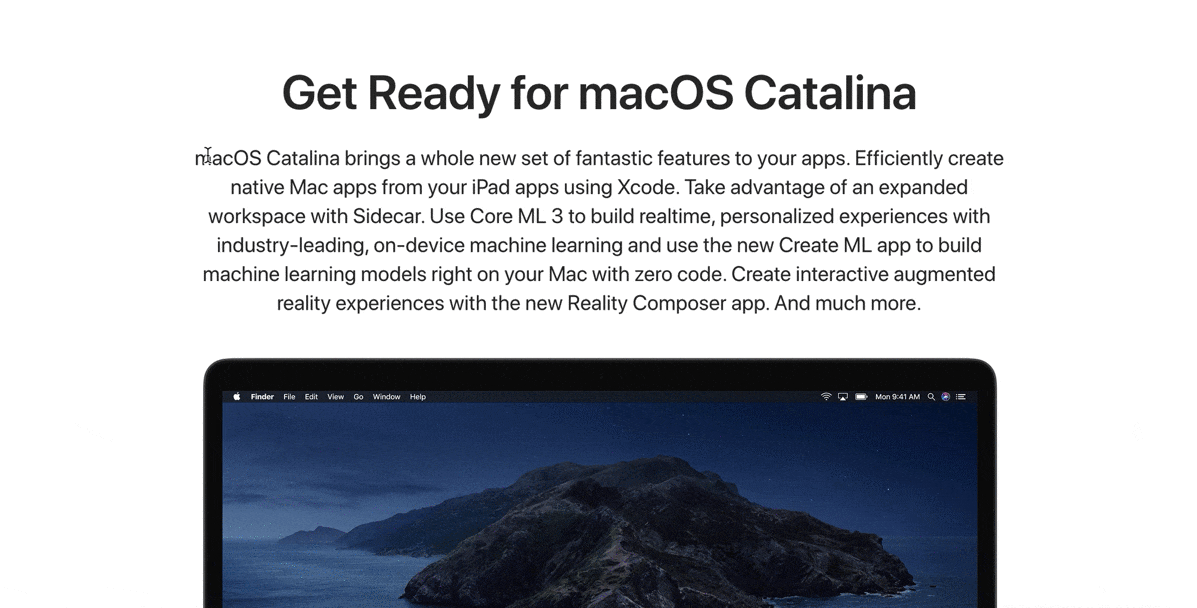
截图翻译 按下截图翻译快捷键(默认 ⌥+S ),截取需要翻译的区域
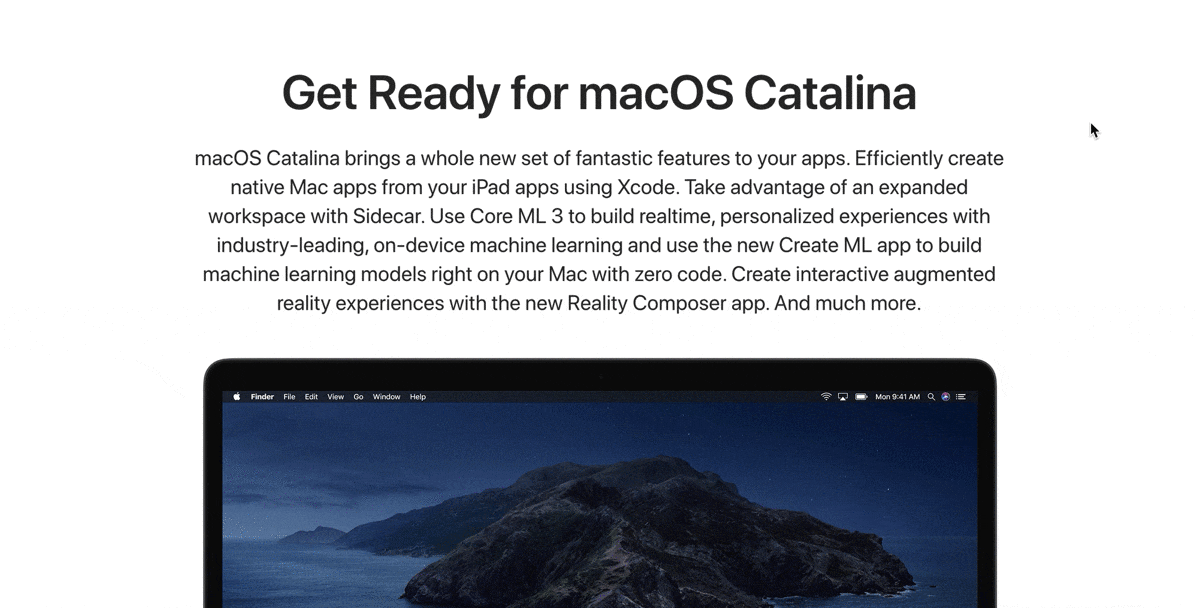
输入翻译 按下输入翻译快捷键(默认 ⌥+A),输入需要翻译的文本,Enter 键翻译
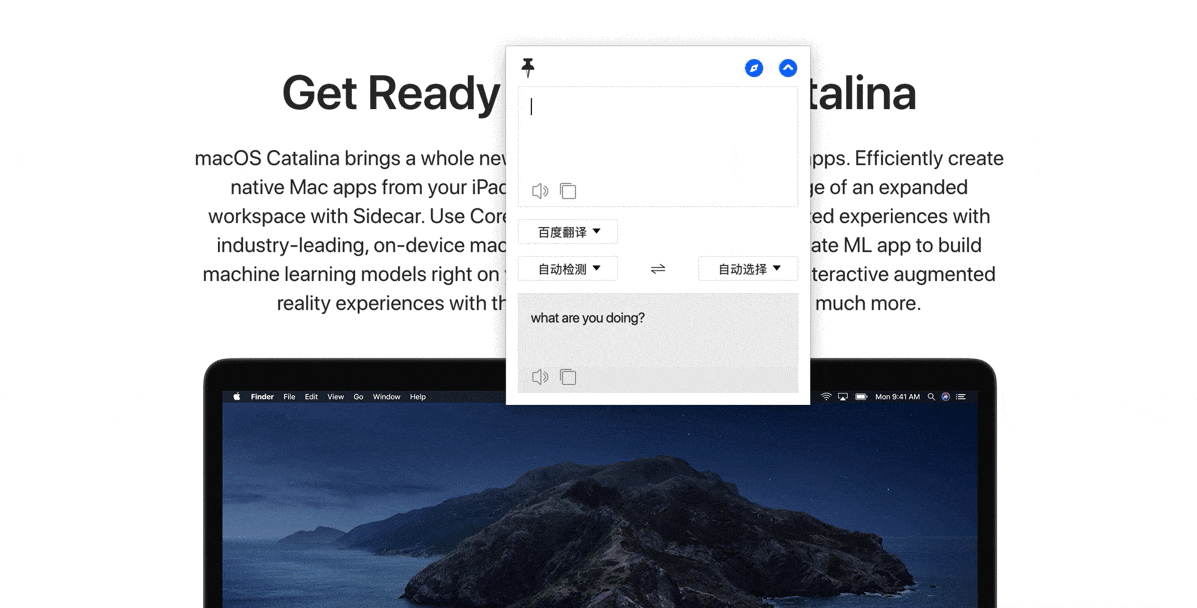
划词翻译在可以选中文本,并且可以复制的情况下使用
截图翻译建议在无法选中或复制的情况下使用
输入翻译通常在以上方法获取的文本不准的情况下使用
常见问题
划词翻译获取不到文本?
首先检查一下是否开启了辅助功能权限(文章前面有开启方法),如果已开启,再检查一下所选中的文本是否可复制。划词翻译本质上就是发出 ? + C 这个组合键复制选中的文本,然后从剪切板获取文本进行翻译,所以如果文本本身没法复制,则没法获取到,此时建议使用截图翻译。
有些软件或者网站复制文本之后还会在文本后面追加一些信息,所以有时候翻译的文本和选中的可能有些出入。
Status Menu 的划词翻译 Item 为什么是灰色?
因为划词翻译需要获取选中的文本,点击 Item 没法获取到选中的文本,所以设置为不可点击(灰色),不能点击但还放在 Menu 中是为了方便查看划词翻译快捷键。
朗读按钮点击了没反应?
朗读按钮点击之后,会进行网络请求获取音频播放,没有反应可能是句子太长,加载较慢,当然也有可能是 BUG,后期会考虑点击之后进行一些 UI 提示。
以上就是MacW小编为大家带来的“哪款翻译软件好用?Bob翻译新手教程”,本文关键词:“翻译软件,Bob,款Mac翻译软件,Bob的使用教程”,链接:“https://www.macw.com/news/556.html”,转载请保留。
